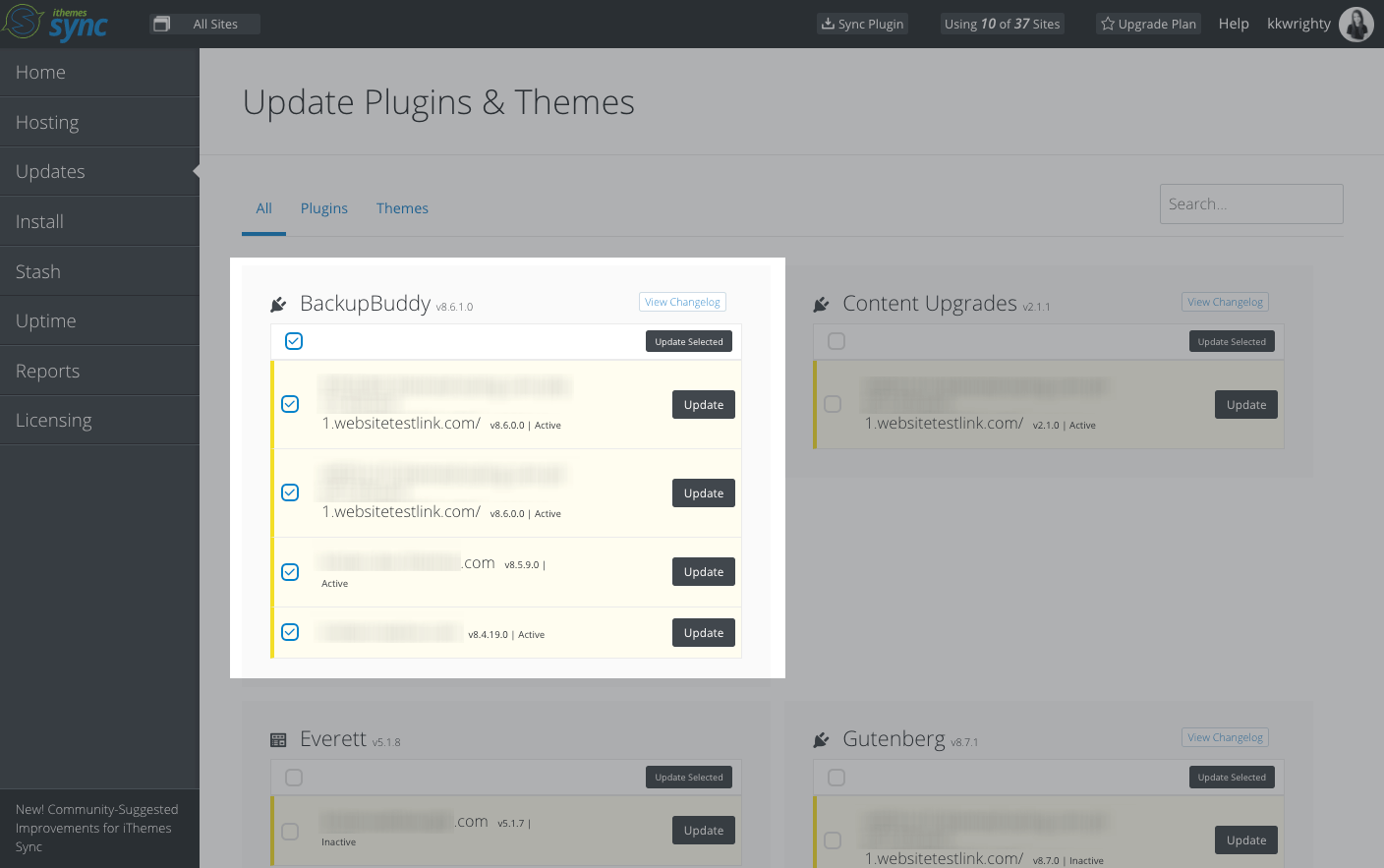Université BackupBuddy : Intégration de la synchronisation iThemes
Publié: 2020-08-14BackupBuddy et iThemes Sync forment une paire parfaite pour gérer vos sauvegardes WordPress. Si vous utilisez déjà BackupBuddy, espérons-le, vous profitez déjà de toutes les façons dont iThemes Sync peut vous aider à gérer plusieurs sites WordPress, ainsi que les sauvegardes de votre site Web.
Si vous n'avez pas eu l'occasion de découvrir les intégrations BackupBuddy d'iThemes Sync, nous vous expliquerons certaines des fonctionnalités pratiques qui vous feront gagner du temps dans ce guide, y compris 12 tâches BackupBuddy que vous pouvez effectuer à partir d'iThemes Sync. Vous pouvez également découvrir les 20 façons dont iThemes Sync peut vous faire gagner du temps dans votre flux de travail WordPress.
Pourquoi utiliser iThemes Sync ?
iThemes Sync a été conçu pour les personnes qui gèrent plusieurs sites Web WordPress, que ce soit pour vous-même, une agence ou pour des clients. Si vous gérez plusieurs sites WordPress et que vous vous connectez à plus d'un site Web WordPress chaque semaine, il y a de fortes chances qu'iThemes Sync puisse vraiment vous aider à gagner du temps avec les tâches d'administration de votre site Web.
Gérez plusieurs sites Web WordPress à partir d'un seul tableau de bord
iThemes Sync rassemble toutes vos tâches d'administration WordPress dans un seul tableau de bord, vous disposez donc d'un emplacement central pour gérer tous vos sites Web. Au lieu de vous connecter à plusieurs sites avec plusieurs comptes, vous disposez d'un « panneau de configuration ». Sync rassemble de nombreuses fonctionnalités habituelles dans un tableau de bord centralisé afin que vous puissiez effectuer ces tâches d'administration de site Web :
- Exécuter des mises à jour pour les thèmes, les plugins et le noyau WordPress pour plusieurs sites
- Voir les mises à jour disponibles, triées par site Web ou par thème, plugin ou noyau WordPress
- Installer en masse des plugins et des thèmes sur plusieurs sites
- Exécutez des sauvegardes à distance avec BackupBuddy
- Gérer les commentaires
- Réinitialiser les mots de passe des utilisateurs
- Afficher les statistiques clés de Google Analytics pour chaque site Web
- Gérez vos licences de produits iThemes
- Exécuter des actions iThemes Security Pro à distance
- Afficher les statistiques de surveillance de la disponibilité
- Exécuter des rapports de maintenance WordPress
- Accès administrateur WP en un clic pour chaque site
- … et plus!
La gestion du site Web des clients simplifiée
Si vous créez ou gérez des clients de sites Web, iThemes Sync a été conçu pour vous. Plus précisément, Sync a été créé pour vous aider à générer des revenus mensuels récurrents avec les plans de maintenance WordPress. Les clients vous paient mensuellement pour maintenir, mettre à jour et maintenir leurs sites Web à jour, afin que vous puissiez avoir un revenu fiable.
Avec les rapports de maintenance WordPress d'iThemes Sync, vous pouvez montrer aux clients la valeur de ce que vous faites… de la mise à jour des plugins et des thèmes à l'exécution d'actions de sécurité et à l'exécution de sauvegardes. Ces rapports peuvent être en marque blanche, programmés et envoyés par e-mail à vos clients pour montrer toutes les actions que vous avez entreprises chaque mois pour maintenir leurs sites Web à jour.
12 tâches BackupBuddy que vous pouvez effectuer à partir de la synchronisation iThemes
iThemes Sync s'améliore encore pour les utilisateurs de BackupBuddy. Pour tout site Web que vous ajoutez à Sync et sur lequel BackupBuddy est également installé, une tonne d'intégrations utiles sont disponibles.
1. Exécutez une sauvegarde
iThemes Sync vous permet d'exécuter une sauvegarde de n'importe lequel de vos sites synchronisés, à distance. Au lieu de vous connecter au site Web exécutant BackupBuddy, vous pouvez exécuter la sauvegarde à partir du tableau de bord iThemes Sync.
Dans la vue du site individuel, cliquez sur l'onglet BackupBuddy. Vous verrez des boutons pour chacun des 5 types de sauvegardes WordPress que BackupBuddy peut effectuer. Cliquez simplement sur le bouton pour exécuter la sauvegarde.
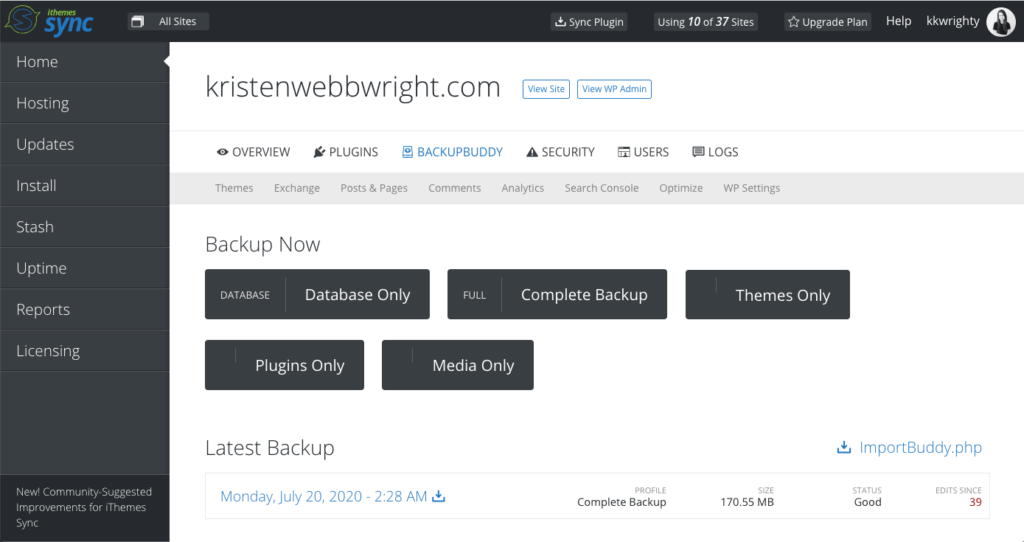
2. Téléchargez votre dernier fichier de sauvegarde
Besoin de télécharger une copie du dernier fichier de sauvegarde que vous avez exécuté pour un site Web ? Vous pouvez également le faire à partir d'iThemes Sync. Dans l'onglet BackupBuddy de n'importe quel site individuel, vous verrez une section pour votre dernière sauvegarde, avec une icône de téléchargement. Votre sauvegarde sera téléchargée sous forme de fichier zip.
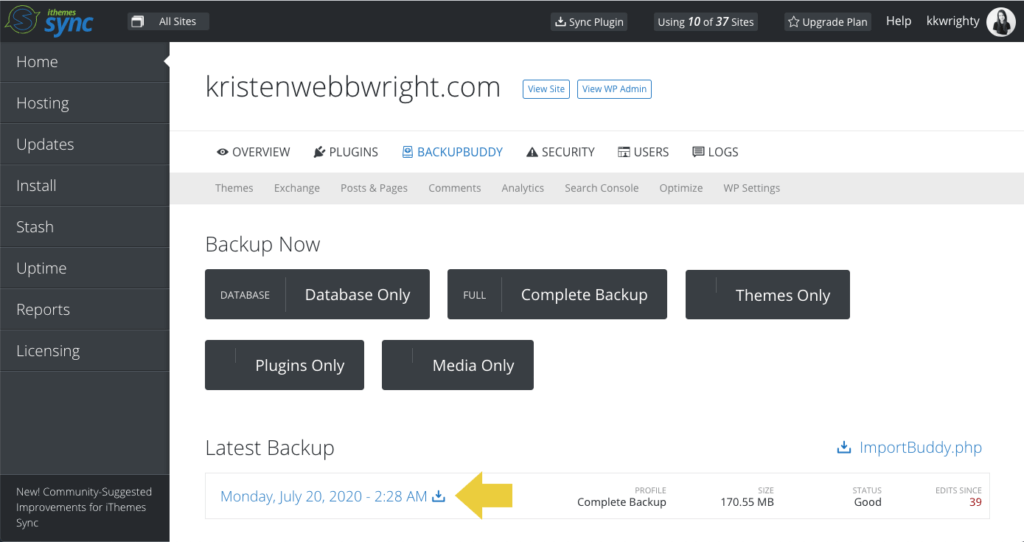
3. Téléchargez ImportBuddy
Une autre chose utile que vous pouvez faire depuis iThemes Sync est de télécharger le fichier ImportBuddy. ImportBuddy est utilisé par BackupBuddy pour vous aider à restaurer ou migrer (déplacer) manuellement votre site Web. Si votre site tombe en panne, il est très utile que vous puissiez télécharger le fichier ImportBuddy associé à votre site à distance pour vous aider à le remettre en marche.
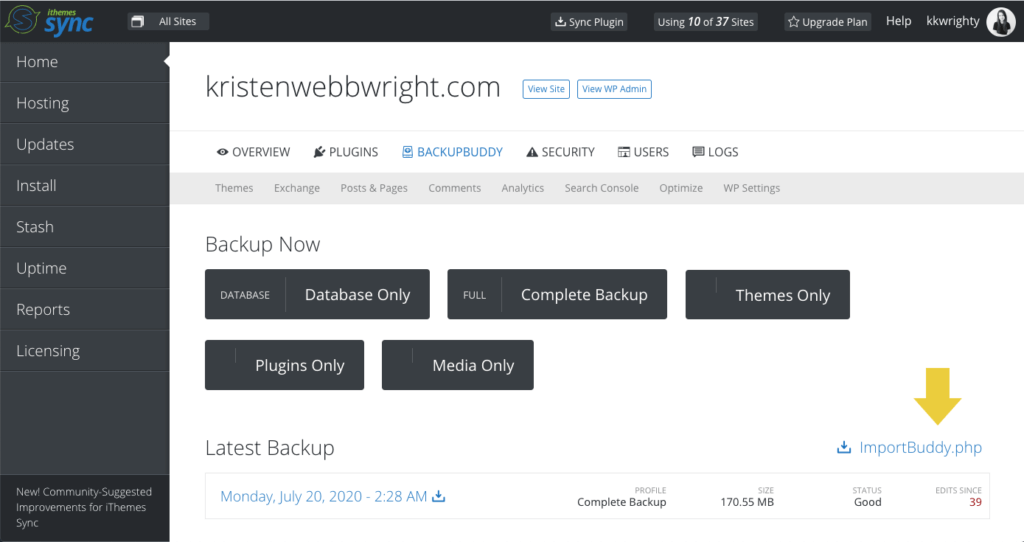
4. Ajouter de nouvelles planifications de sauvegarde
Avez-vous besoin d'ajouter un programme de sauvegarde ? Supprimer un existant ? Vous pouvez également le faire depuis iThemes Sync ! Vous n'êtes pas sûr de l'horaire dont vous avez besoin ? Voici 10 conseils pour les planifications de sauvegarde WordPress.

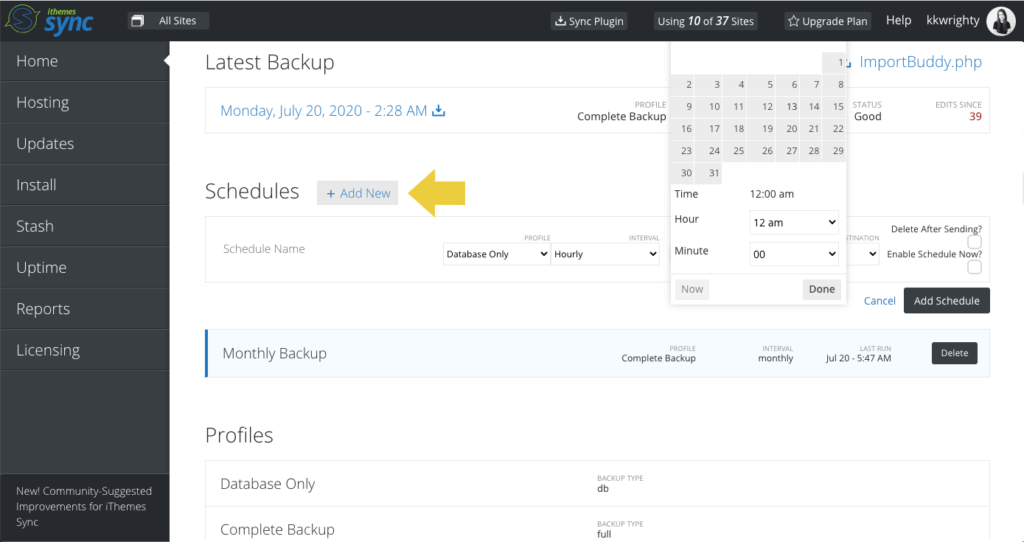
5. Voir le nombre de modifications depuis la dernière sauvegarde
Pour avoir une idée du nombre de modifications apportées à votre site Web qui n'ont pas été capturées par une sauvegarde, BackupBuddy vous propose un widget pratique « Modifications depuis la dernière sauvegarde ». Vous pouvez afficher ce widget dans votre tableau de bord d'administration WordPress ou à distance pour chaque site dans iThemes Sync. Ensuite, vous pouvez utiliser les boutons de sauvegarde pour ramener ce nombre à zéro.
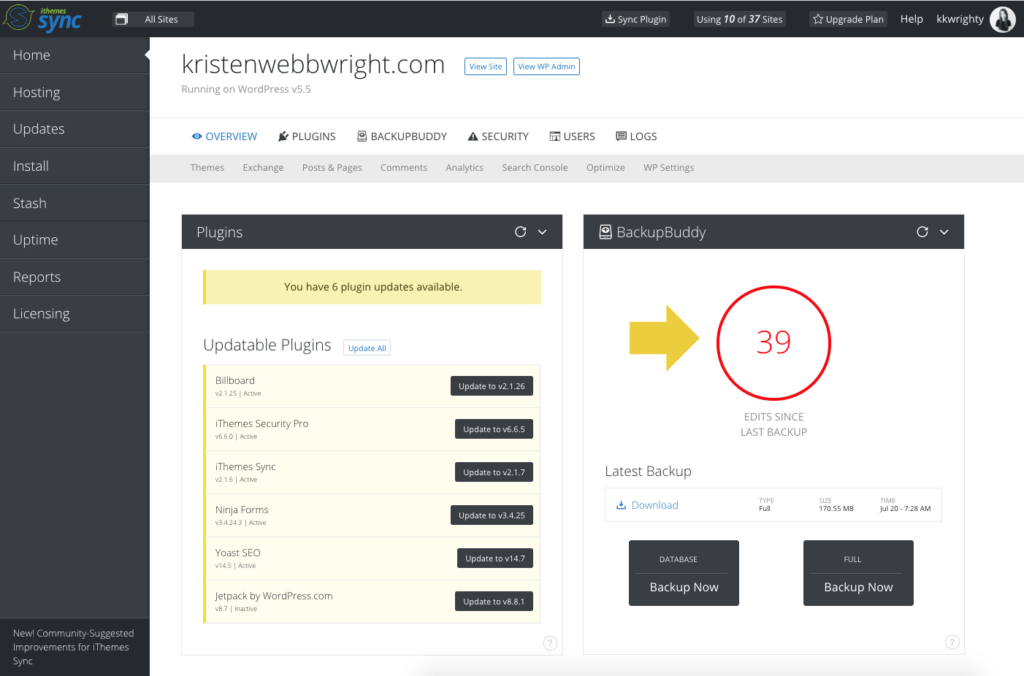
6. Mettez à jour BackupBuddy sur tous vos sites à la fois
Si vous utilisez BackupBuddy sur plusieurs sites Web, vous devrez le mettre à jour de temps en temps à mesure que de nouvelles versions sont publiées. Au lieu de vous connecter à chaque site Web individuel pour exécuter les mises à jour des plugins, vous pouvez les faire toutes en même temps depuis iThemes Sync.
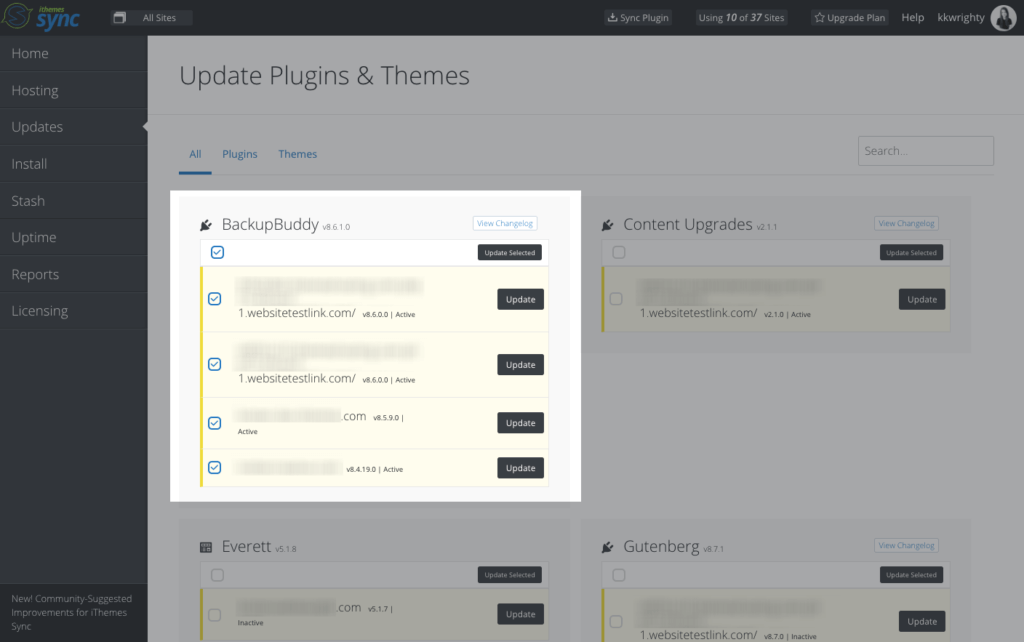
7. Gérez votre réserve BackupBuddy pour plusieurs sites
Vos fichiers BackupBuddy Stash sont gérés depuis iThemes Sync (aucun abonnement à Sync n'est nécessaire !) Depuis le tableau de bord iThemes Sync, vous pouvez afficher vos fichiers de sauvegarde, les télécharger ou supprimer les sauvegardes stockées dans votre Stash, pour n'importe quel site Web utilisant BackupBuddy + BackupBuddy Stash.
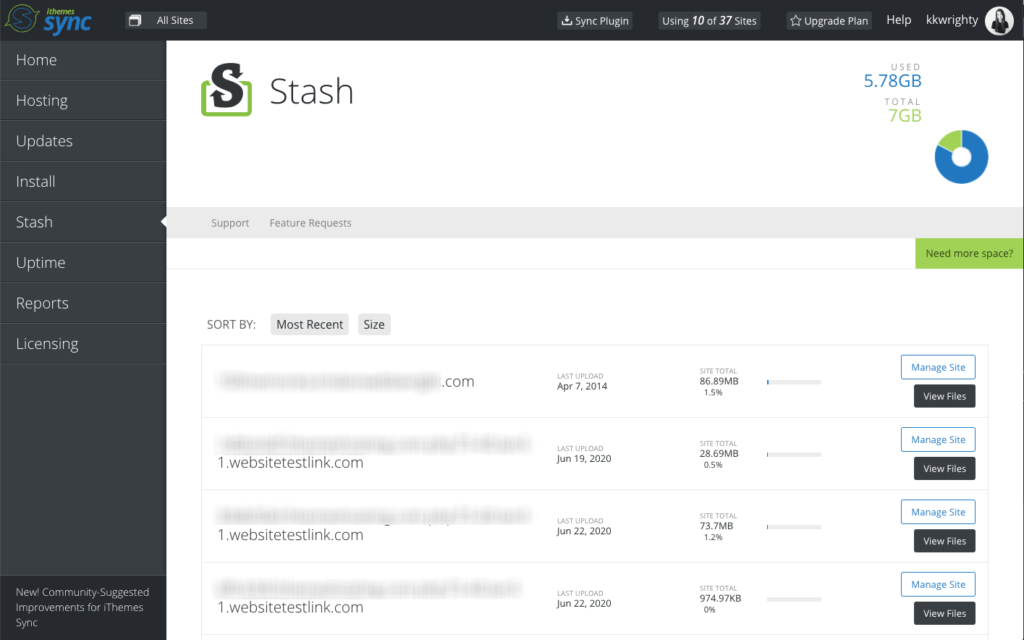
8. Voir votre stockage BackupBuddy Stash utilisé
Besoin de garder un œil sur l'espace de stockage BackupBuddy Stash que vous avez utilisé jusqu'à présent ? Vous pouvez afficher ces statistiques à partir de la page Stash du tableau de bord iThemes Sync.
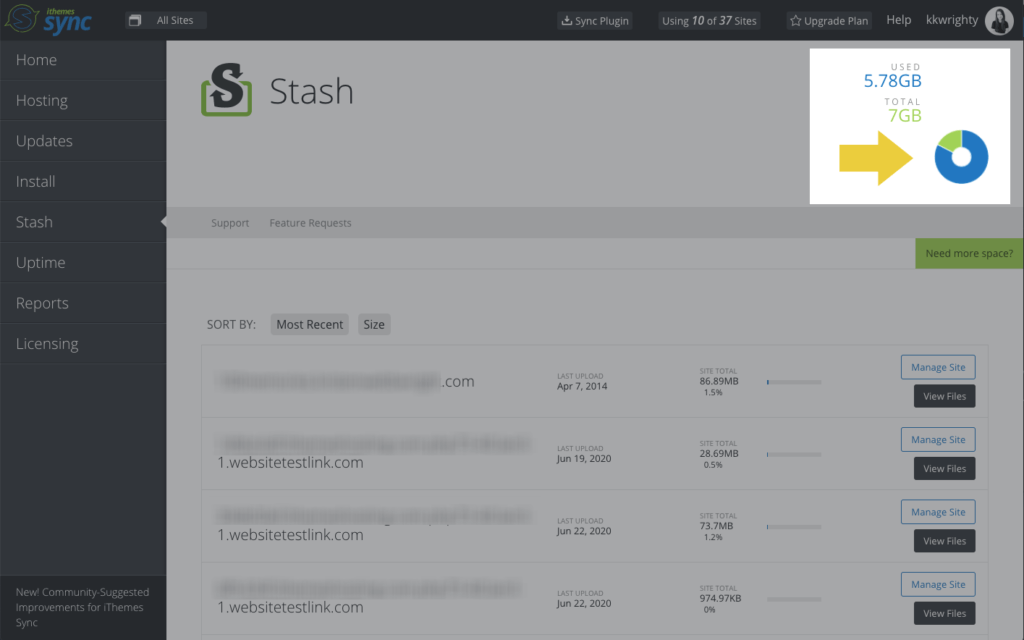
9. Installez BackupBuddy sur plusieurs sites à la fois
Besoin d'installer BackupBuddy sur quelques sites ? Ne le faites pas à l'ancienne… vous pouvez gagner du temps en installant BackupBuddy depuis iThemes Sync ! Sélectionnez simplement les sites que vous souhaitez installer, puis cliquez sur Installer et activer.

10. Gérer les licences BackupBuddy pour tous vos sites
Vous pouvez également autoriser et supprimer des licences pour BackupBuddy pour tous vos sites depuis iThemes Sync, sans avoir à vous connecter à l'administrateur WP de chaque site. Cela peut vous faire gagner beaucoup de temps lorsqu'il s'agit de gérer les licences client pour leurs plugins et thèmes.
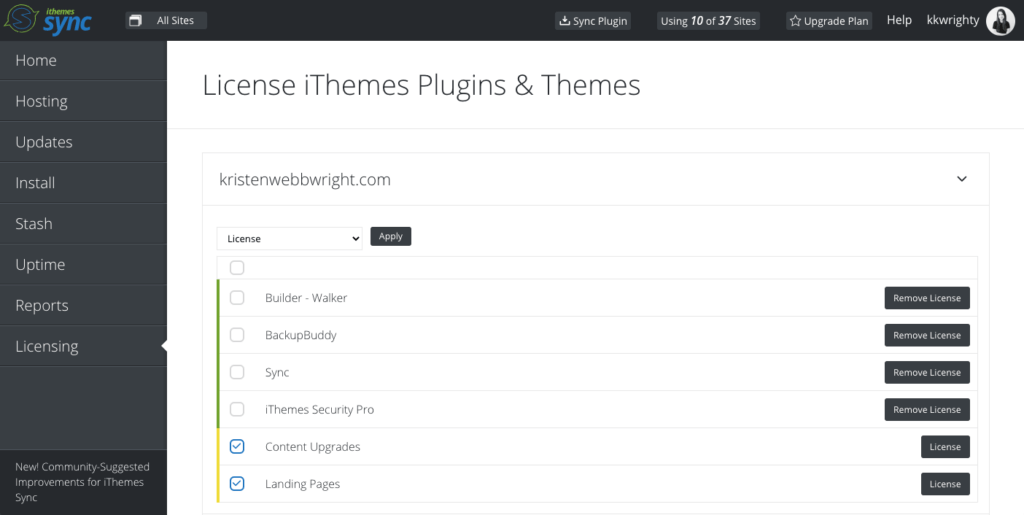
11. Créer des rapports de sauvegarde
L'un des meilleurs moyens de montrer aux clients la valeur de leur plan de maintenance mensuel de site Web WordPress consiste à fournir des rapports récapitulatifs de toutes les actions que vous entreprenez pour maintenir leur site Web WordPress à jour. Les rapports de site Web de Sync gèrent le dur travail de compilation de toutes les actions que vous avez effectuées dans Sync afin que vous puissiez facilement envoyer aux clients leurs rapports de maintenance, le tout à partir du tableau de bord Sync.
iThemes Sync peut compiler un rapport « Standard + Sauvegardes » qui inclut les actions liées à BackupBuddy telles que les sauvegardes effectuées à partir de la synchronisation et de l'achèvement de Stash Live Snapshot.
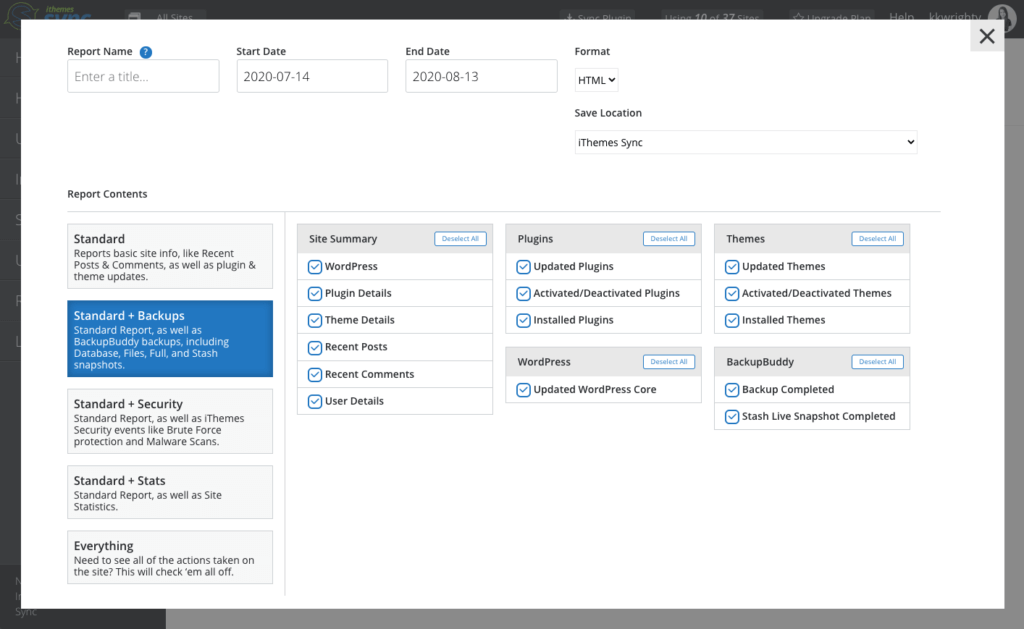
12. Afficher, télécharger et supprimer les fichiers de sauvegarde dans BackupBuddy Stash
À un niveau plus granulaire, vous pouvez afficher, supprimer et télécharger n'importe quel fichier de sauvegarde stocké dans Stash depuis iThemes Sync. De cette façon, vous avez toujours accès à vos fichiers de sauvegarde stockés dans votre BackupBuddy Stash.
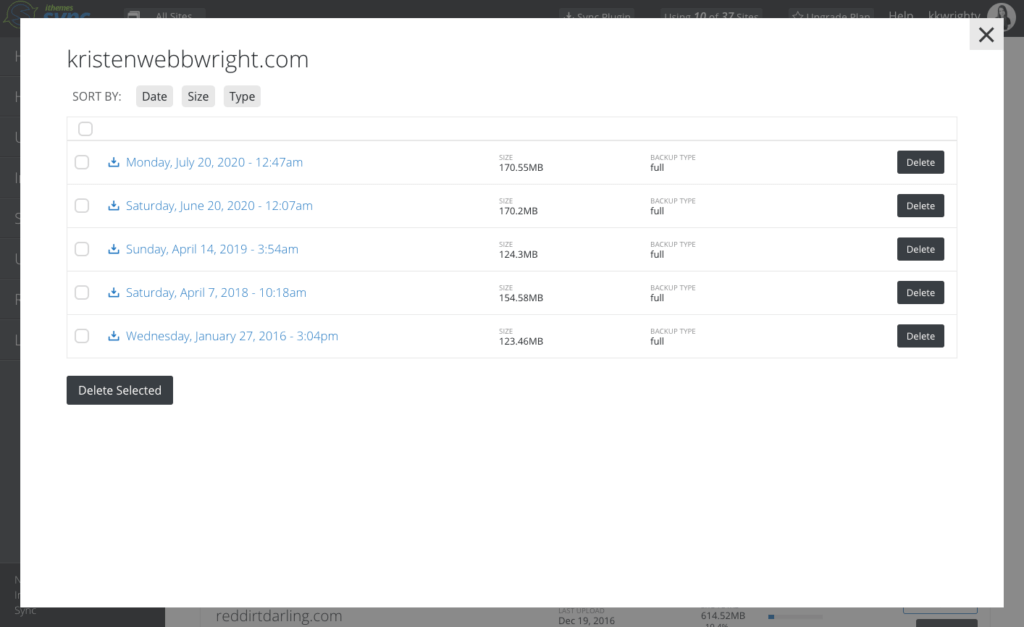
Essayez iThemes Sync aujourd'hui
BackupBuddy et iThemes Sync fonctionnent ensemble pour vous faire gagner du temps lorsqu'il s'agit de gérer plusieurs sites WordPress. Essayez iThemes Sync… et dites-nous ce que vous en pensez !
Kristen écrit des tutoriels pour aider les utilisateurs de WordPress depuis 2011. Vous pouvez généralement la trouver en train de travailler sur de nouveaux articles pour le blog iThemes ou de développer des ressources pour #WPprosper. En dehors du travail, Kristen aime tenir un journal (elle a écrit deux livres !), faire de la randonnée et du camping, cuisiner et vivre des aventures quotidiennes avec sa famille, dans l'espoir de vivre une vie plus présente.